Obtener el viejo iTunes Look Back, encontrar las funciones que faltan en iTunes 11
Miscelánea / / February 08, 2022

Cuando Apple lanzó la última versión de su popular reproductor de música, iTunes 11,
rompió el aspecto y la tarifa
l de una aplicación que ha sido la parada de facto para todo lo relacionado con la música para la mayoría de los propietarios de dispositivos Apple. El nuevo diseño fue divisivo, por decir lo menos, y no todos se han acostumbrado tan rápido como les hubiera gustado.
Si estás en ese vagón, aquí hay una guía rápida para que puedas moverte fácilmente por iTunes 11 y no perderte nada de las versiones anteriores, así como una manera fácil de recuperar algo de ese viejo iTunes.
¿Dónde está mi iPhone?
En su búsqueda de una interfaz más limpia, está bastante claro que Apple llevó las cosas demasiado lejos en algunos aspectos. Por ejemplo, si está visitando iTunes Store y conecta su iPhone u otro dispositivo iOS, notará que no se encuentra por ninguna parte.
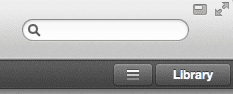
Para acceder a su dispositivo iOS, deberá estar en su Mediateca, así que salga de iTunes Store (haciendo clic en Biblioteca por ejemplo). Y ahí es cuando verá su dispositivo iPhone/iOS.

Descargas faltantes
Algo similar sucede cuando se trata de ver tus descargas actuales o tu historial de descargas. En este caso, sin embargo, a menos que convoques específicamente al Descargas ventana presionando el atajo Comando + Alt + 4, solo verá su indicador cuando esté actualmente descargar un archivo, canción o aplicación de la tienda.
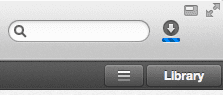
Al hacer clic en el indicador (ubicado al lado del campo de búsqueda) también aparecerá su Descargas ventana.
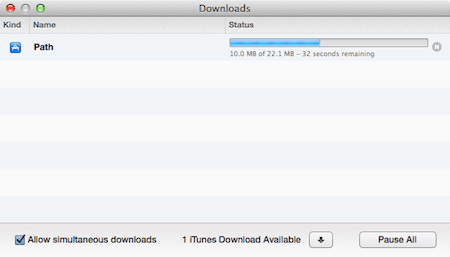
Volumen en iTunes Mini Player
En caso de que no lo supiera, puede activar el mini reproductor de iTunes haciendo clic en el ícono de la ventana pequeña en la parte superior derecha de la ventana de iTunes. Una vez que lo haga, la ventana se volverá mucho más pequeña y varios elementos de la interfaz estarán fuera de la vista.
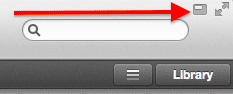

Para mostrar el volumen en el modo de mini reproductor, deberá hacer clic en el Salida en antena icono.
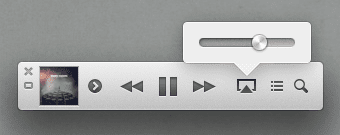
Crear y administrar listas de reproducción Genius
Las listas de reproducción Genius son una de esas características que las personas que usan iTunes adoran mucho o se olvidan por completo, y aunque no está a la vista, es fácilmente accesible. Suena como un acertijo, ¿verdad? No te preocupes, no lo es.
Para encontrar la opción de crear Listas de reproducción geniales (y muchos otros para el caso), ya sea que esté utilizando iTunes completo o la versión mini reproductor, busque el pequeño flecha hacia la derecha ubicada junto a la información multimedia en el reproductor completo o en la portada del álbum en el minirreproductor respectivamente.
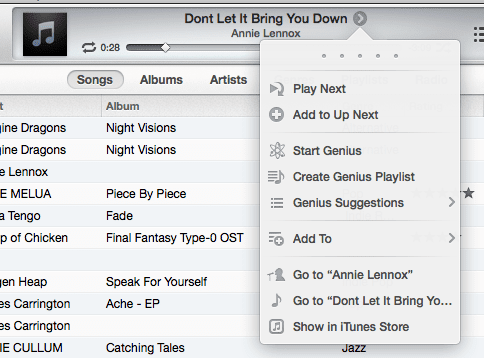
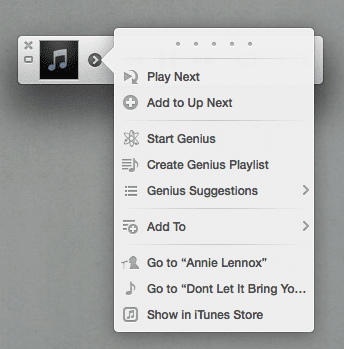
¡Recupera la barra lateral de iTunes!
¿Te gustaría conseguir un aspecto muy similar al antiguo iTunes con tan solo un par de clics? Luego sigue:
En iTunes, ve a tu Biblioteca para que se muestren todos sus elementos multimedia.

Luego, en la barra de menú, haga clic en Vista y luego en Mostrar barra lateral para revelar la clásica barra lateral de iTunes.
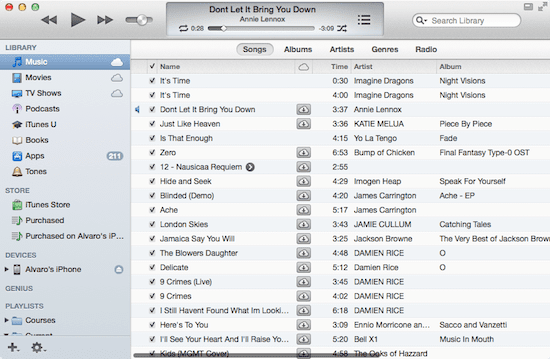
Por último, haga clic en Vista de nuevo, pero esta vez haga clic en Mostrar barra de estado después de eso para revelar la barra de información inferior.

¡Ahí tienes! Ahora puedes volver a (casi) el viejo iTunes o, si te gusta la nueva apariencia, no te perderás más.
Última actualización el 03 febrero, 2022
El artículo anterior puede contener enlaces de afiliados que ayudan a respaldar a Guiding Tech. Sin embargo, no afecta nuestra integridad editorial. El contenido sigue siendo imparcial y auténtico.



